
Google Chrome bietet gelegentlich, um Kennwörter zu speichern als Benutzer geben Sie in websites. Android-Besitzer können schnell Zugriff, löschen und exportieren Sie die gespeicherten Passwörter über den mobilen browser. Hier ist, wie sehen Sie Ihre gespeicherten Passwörter auf Ihrem smartphone.
Gespeicherte Passwörter Anzeigen
Öffnen Sie die “Chrome” – browser auf Ihrem smartphone. Wenn die app nicht auf dem homescreen haben, können Sie streichen Sie nach oben, um Zugriff auf Ihre app-Schublade und starten Sie Chrome aus.

Als Nächstes Tippen Sie auf den drei vertikalen Punkten. Je nach Ihrer version von Chrome, diese sind entweder in der rechten oberen oder unteren rechten Ecke des Bildschirms.

Wählen Sie “Einstellungen” am unteren Rand des pop-up-Menü.

Suchen Sie, und Tippen Sie auf “Passwörter” Weg unten in der Liste.
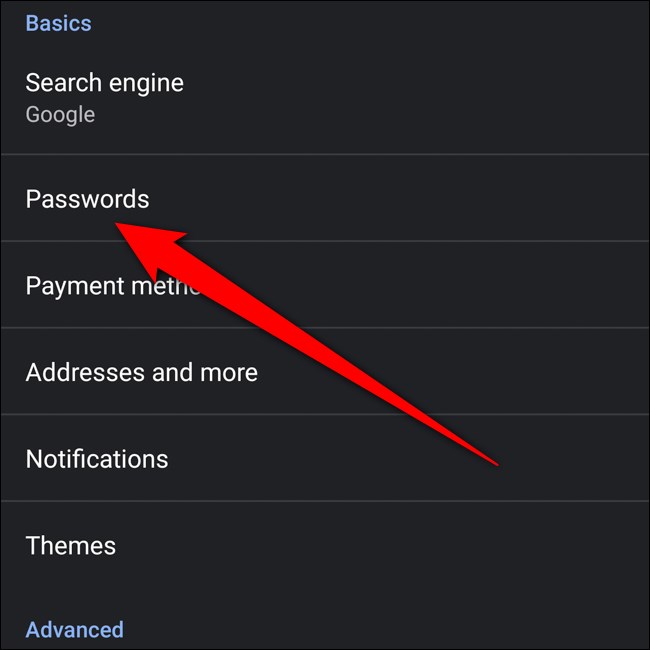
Innerhalb des Menü “Passwort” können Sie einen Bildlauf durch alle Ihre gespeicherten Passwörter. Die Liste ist in alphabetischer Reihenfolge sortiert, basierend auf den website-URL.
Wählen Sie ein gespeichertes Passwort, um weitere details anzuzeigen.

Zum anzeigen der ausgeblendeten Passwort, starten Sie durch Tippen auf das Auge-Symbol neben dem versteckten Passwort.

Weiter, bevor es angezeigt wird, müssen Sie authentifizieren sich mit Ihrem Fingerabdruck oder was auch immer lockscreen-Sicherheit, die Sie eingerichtet haben.

Und das ist es! Ihr Passwort sollte nun angezeigt werden, im Klartext. Vergewissern Sie sich, dass Sie es sind, wird das Passwort auch in die Zwischenablage kopiert werden.
Alternativ können Sie Tippen Sie auf das Kontrollkästchen neben dem Symbol, um die Website, den Benutzernamen oder das Passwort-Feld kopieren Sie in die Zwischenablage zu kopieren. Müssen Sie authentifizieren sich mit Ihrem Fingerabdruck oder lockscreen-Sicherheit kopieren Sie Ihr Passwort.
Löschen Sie Die Gespeicherten Passwörter
Wenn Sie Ihr Passwort geändert haben, oder wenn Sie nicht möchten, dass Chrome ein Passwort zu speichern, können Sie schnell löschen.
Ab zurück an die Passwörter Menü (Chrome – > Drei Punkte > Einstellungen > Passwörter), wählen Sie das Element, das Sie ändern möchten.

Löschen Sie das gespeicherte Passwort durch Antippen des Papierkorb-förmige Symbol in der oberen rechten Ecke.
Hinweis: Der moment, in dem Sie Tippen Sie auf die “Löschen” – Taste, wird das Element dauerhaft entfernt werden. Sie nicht erhalten eine Bestätigungs-Bildschirm oder ein Weg, um die Aktion rückgängig machen.

Exportieren Sie Die Gespeicherten Passwörter
Wenn Sie löschen Sie Ihr Google-Konto und speichern möchten, um Ihre gespeicherten Passwörter können Sie alle Daten exportieren anzeigen anderswo. Beginnen in der Passwörter-Menü (Chrome – > Drei Punkte > Einstellungen > Passwörter) und dann Tippen Sie auf die drei Punkte in der oberen rechten Ecke.

Wählen Sie “Export Passwörter”.

Authentifizieren, dass es Sie exportieren die gespeicherten Kennwörter mit Ihrem Fingerabdruck oder was auch immer lockscreen-Sicherheit, die Sie eingerichtet haben.

Ein Teilfeld wird nun angezeigt, und bietet Ihnen mehrere Möglichkeiten, um zu speichern und senden Sie das exportierte Dokument. Wählen Sie einen sicheren Ort zum speichern Ihrer exportierten Passwörter.

Seien Sie vorsichtig, wo Sie speichern dieses Dokuments als die exportierten Passwörter werden als Klartext sichtbar. Das bedeutet, jeder kann sehen, Ihren Benutzernamen und zugehörigen Kennwörtern wenn Sie bekam Ihre Hände auf den export.
LESEN SIE WEITER
- › Wird Ihr Lieblings-iPhone-Apps auf dem iPad?
- › Wie zu Beheben Web-Seiten, die nicht Geladen werden
- › Was ist Neu bei Windows 10 ist 19H2 Update, Ankunft Herbst 2019
- › Wie Machen Sie Fast Jedes Dumme Gerät Smart
- › Wie Stream UFC 241 Cormier vs. Miocic Live Online